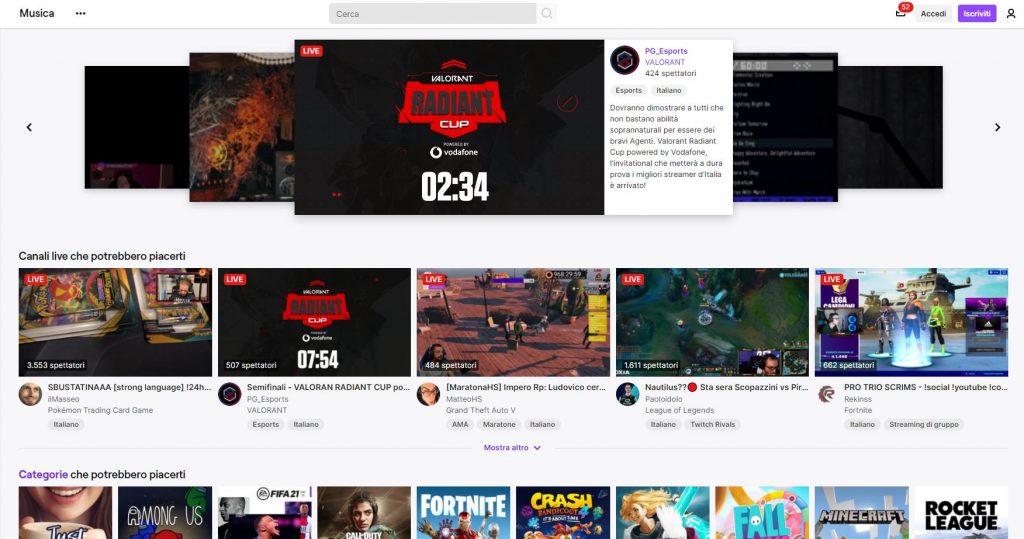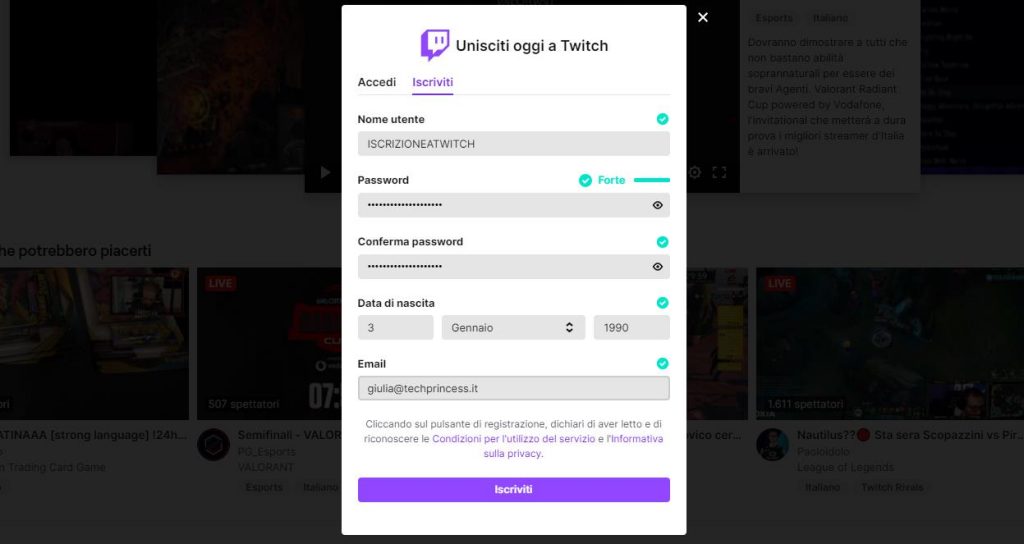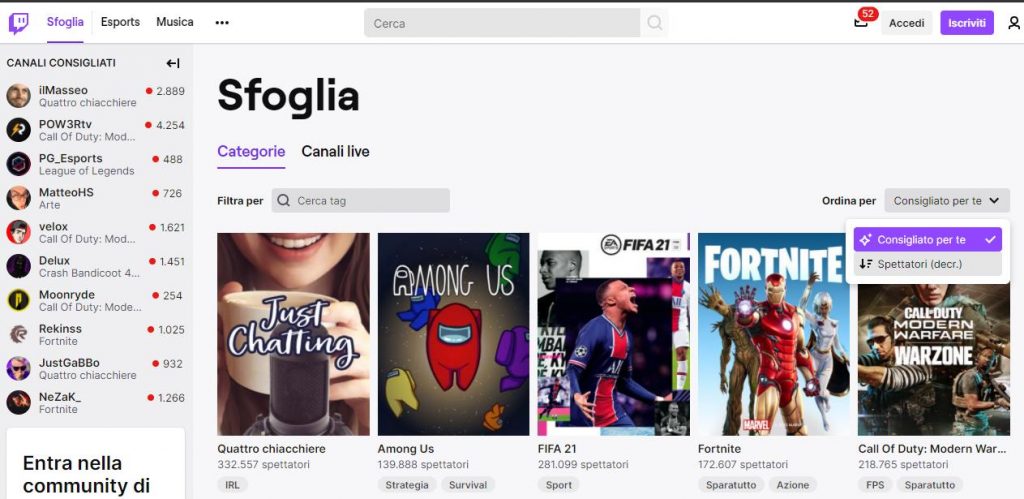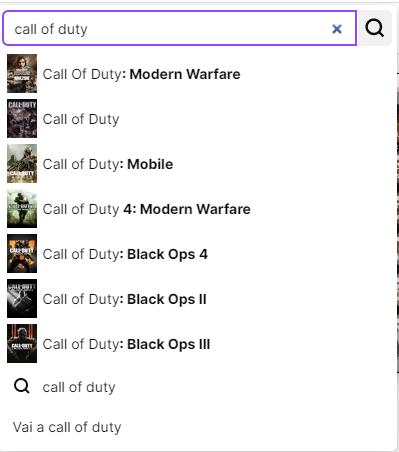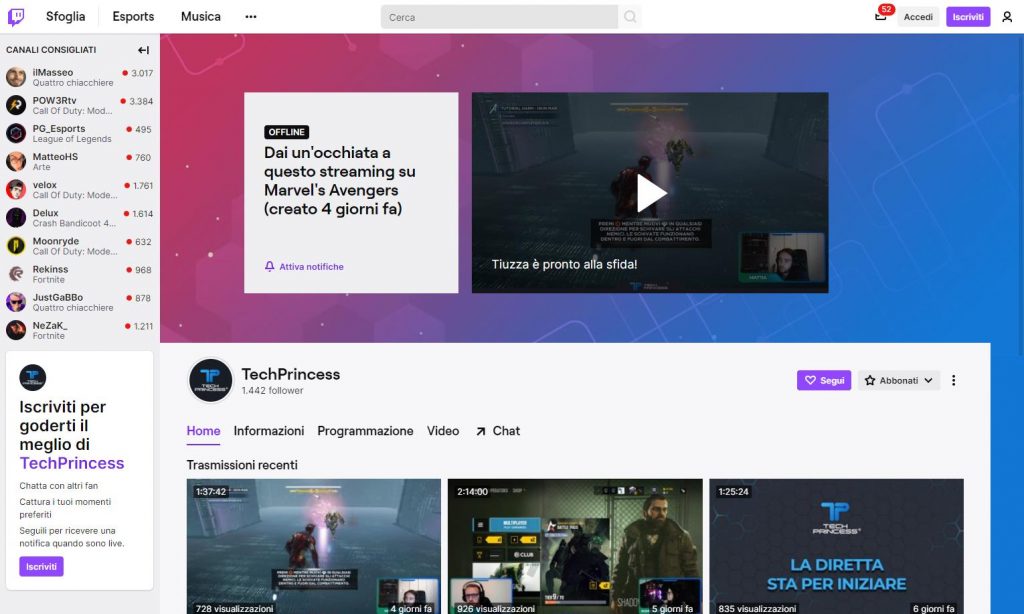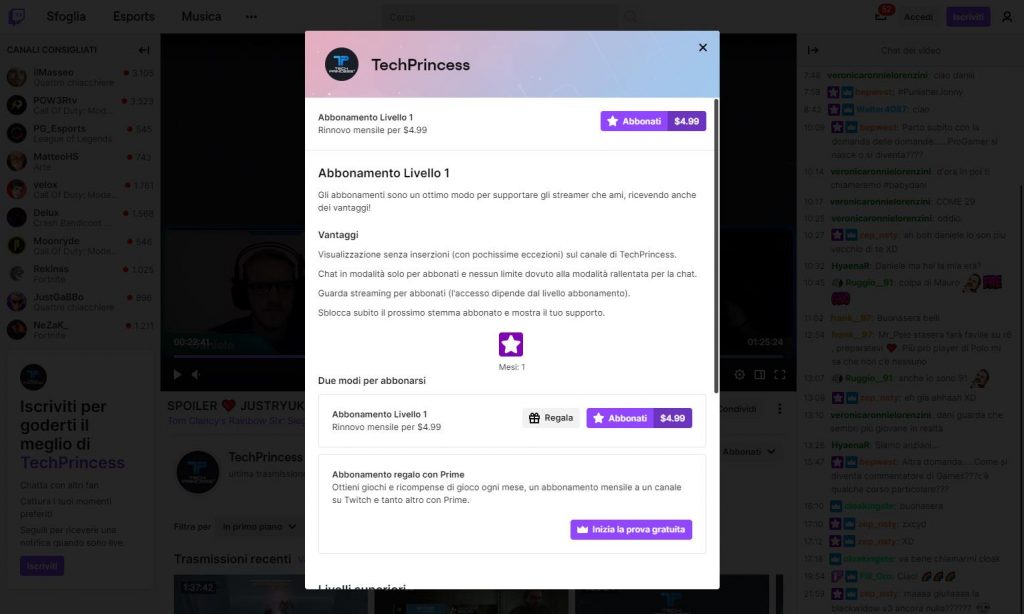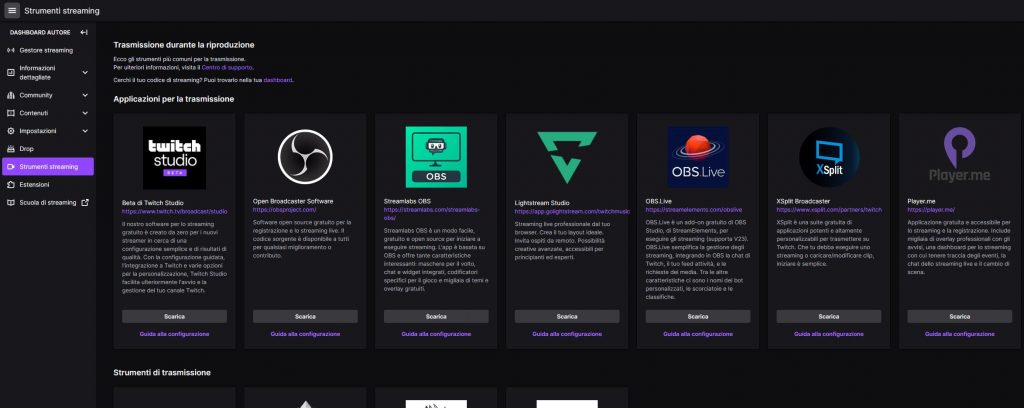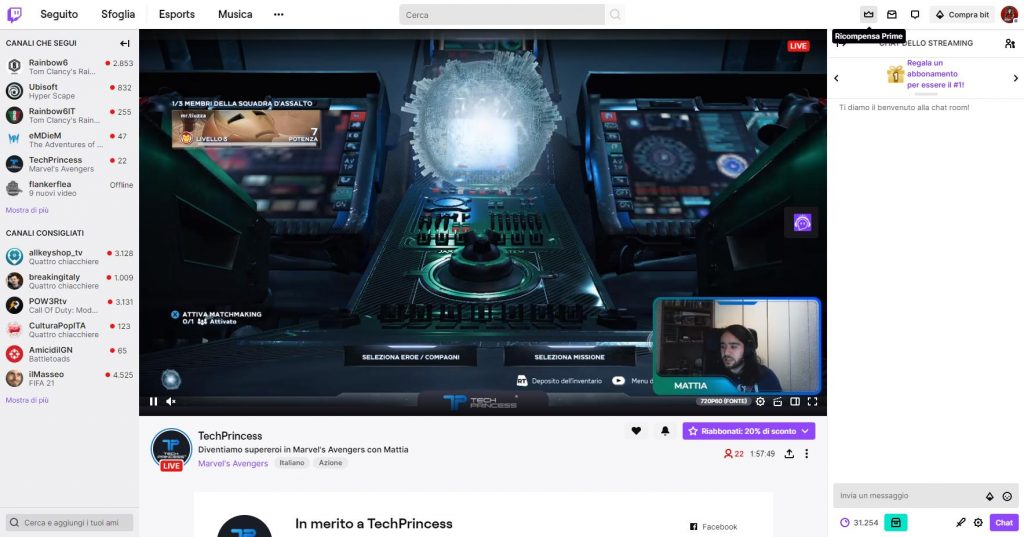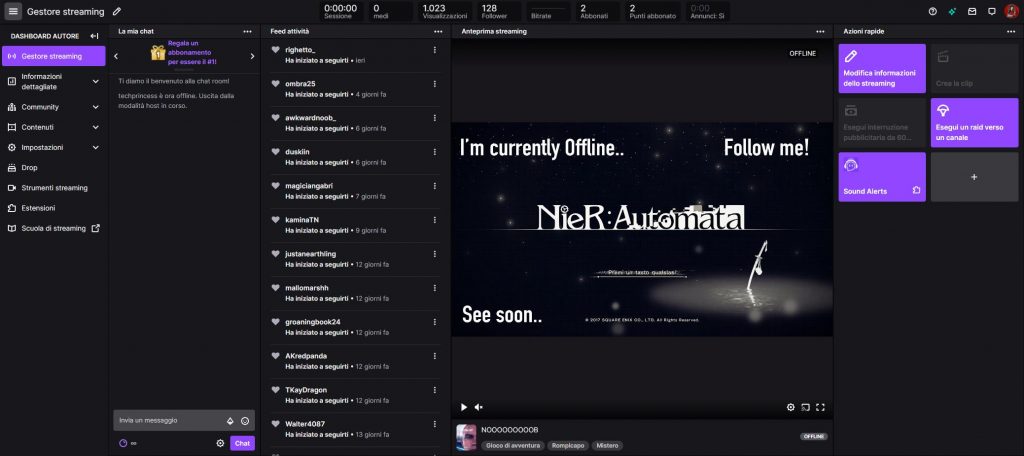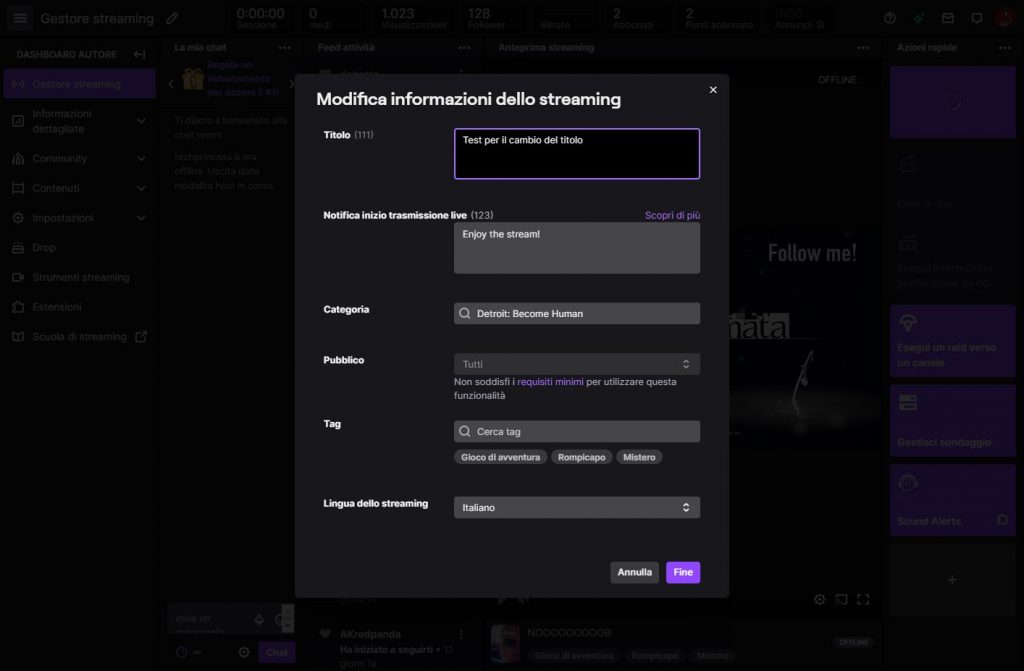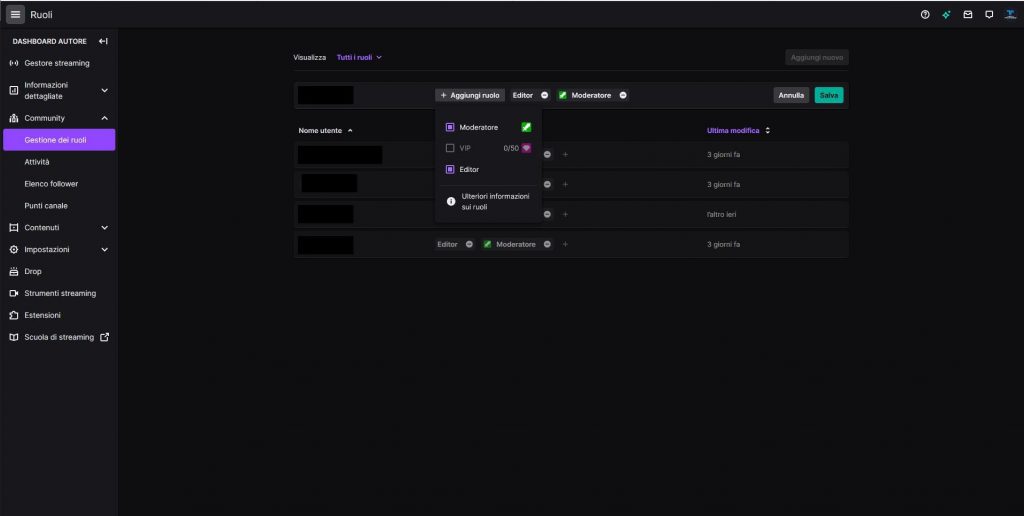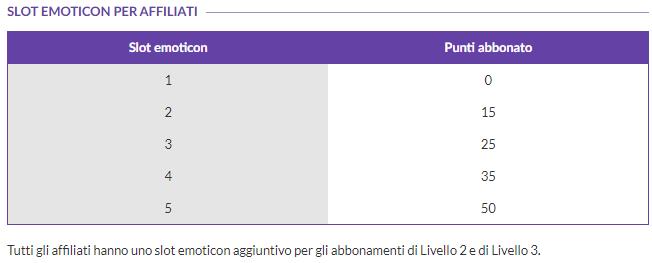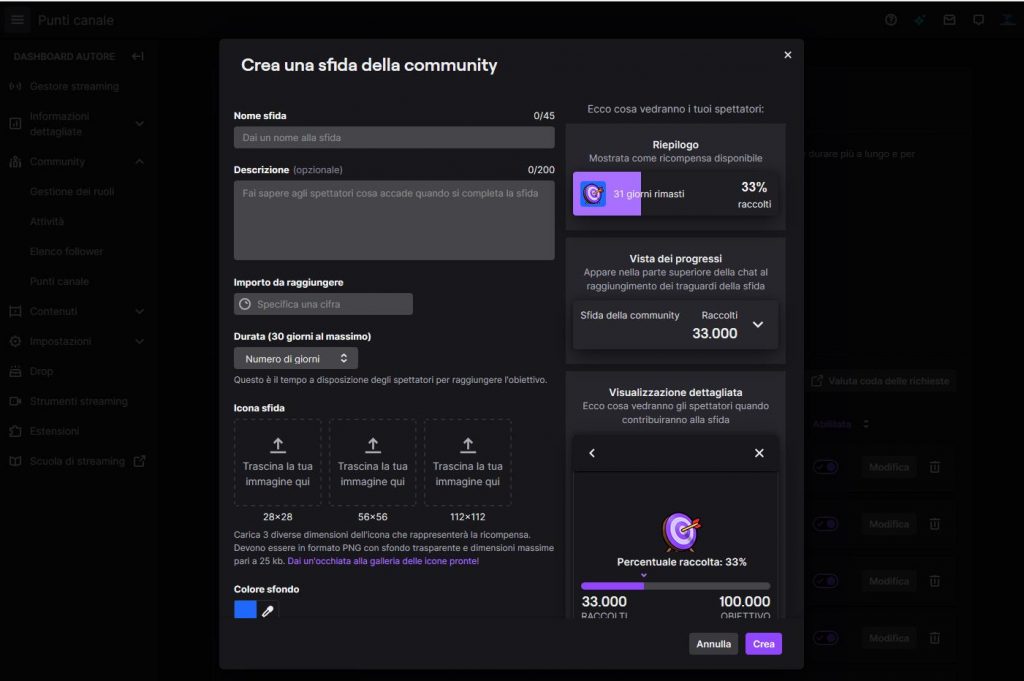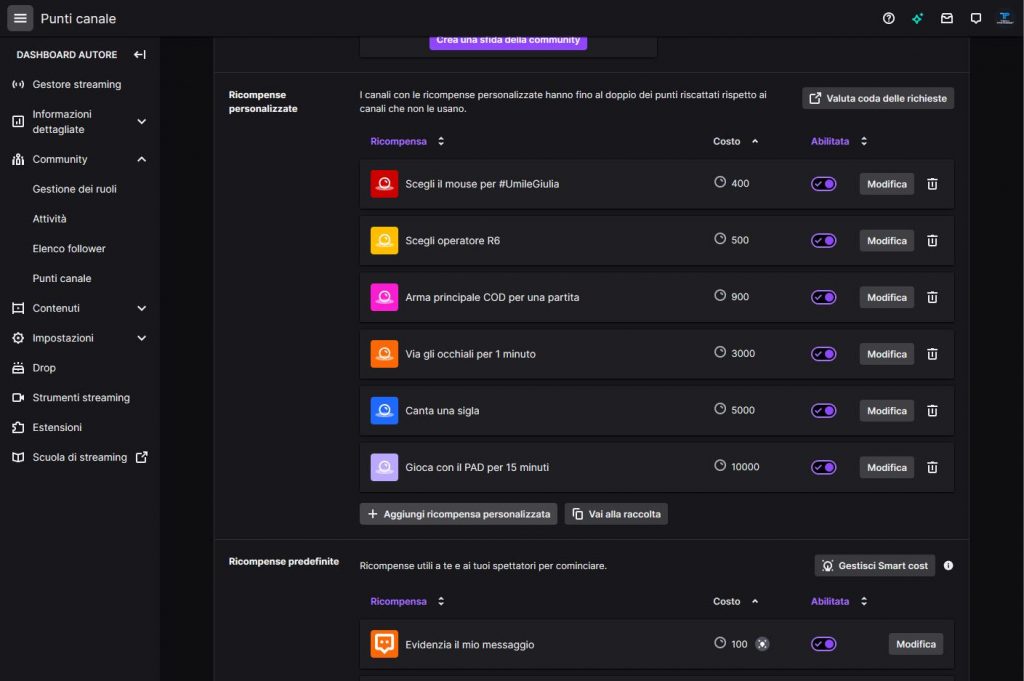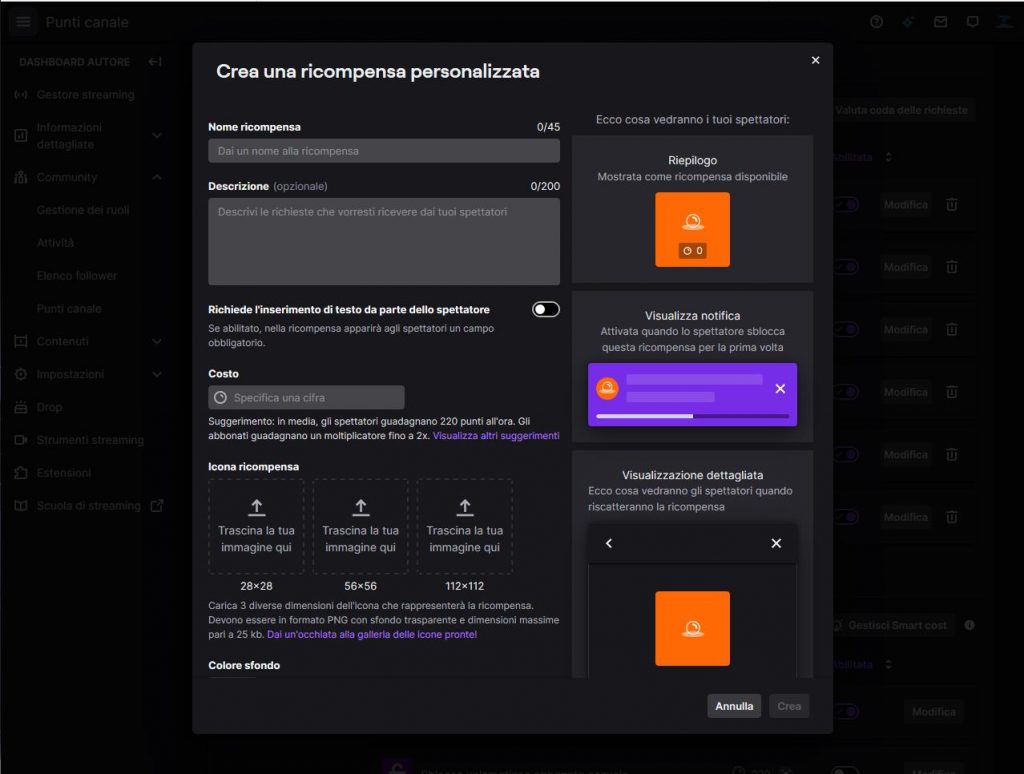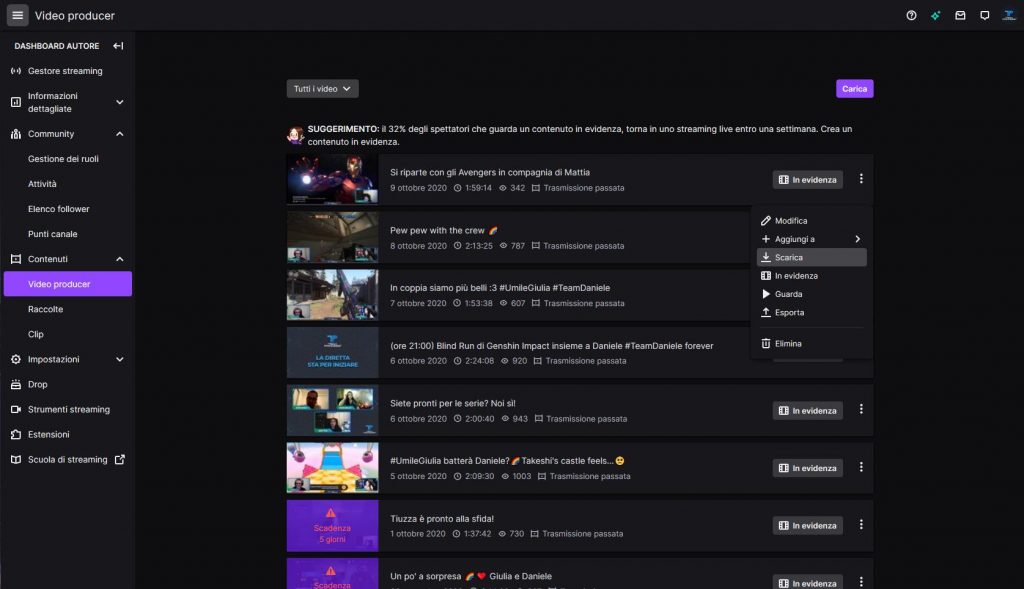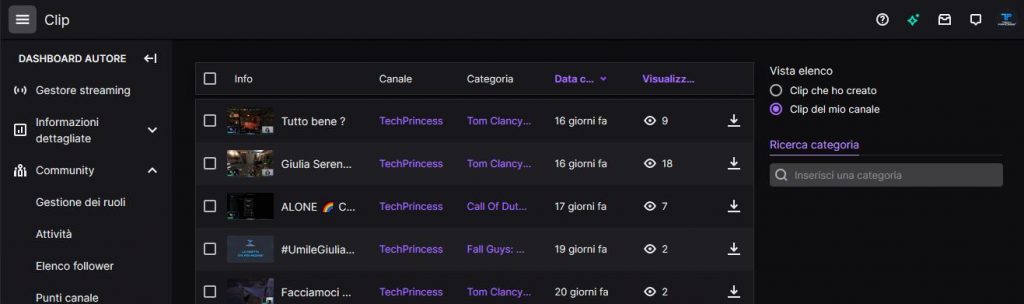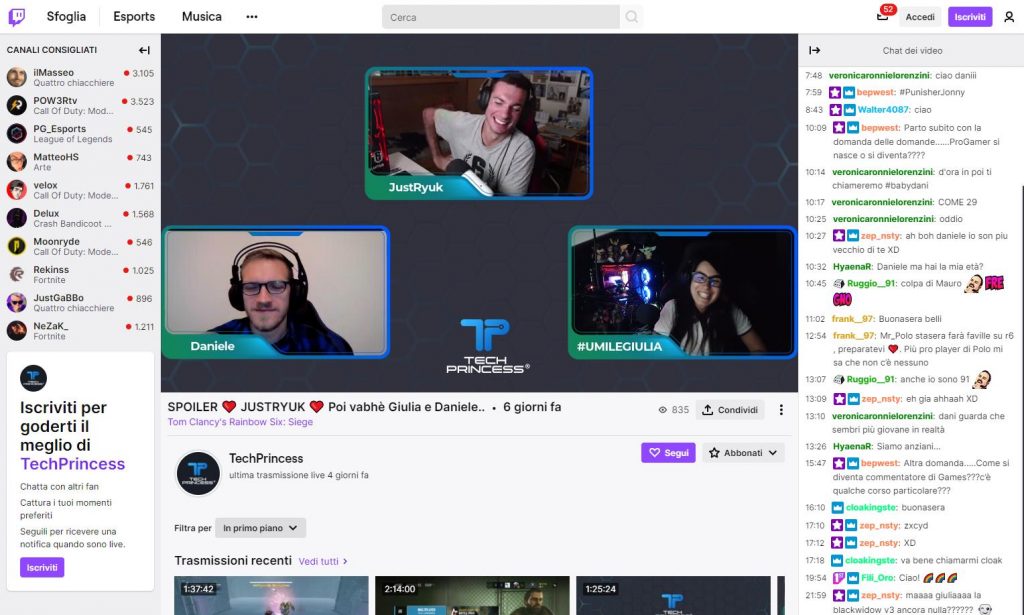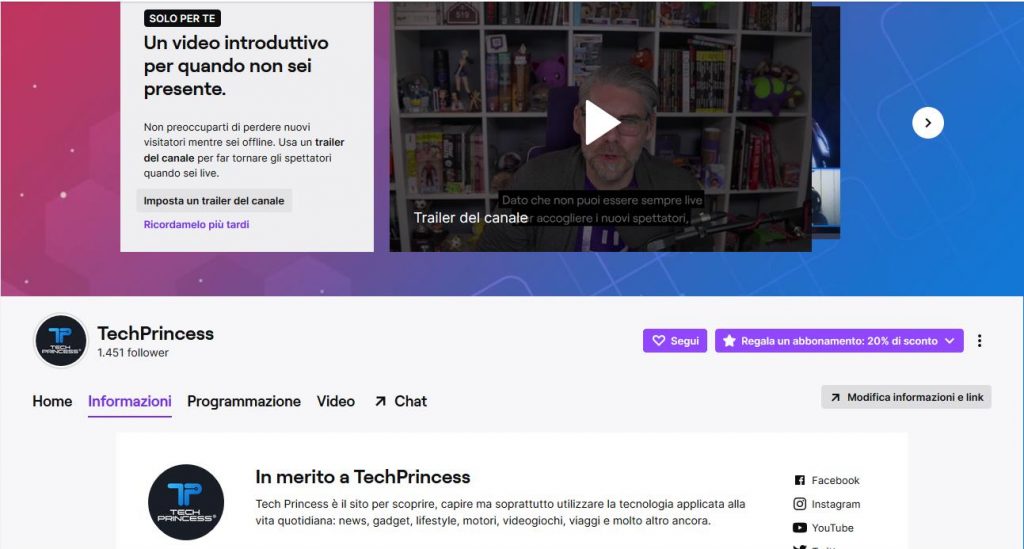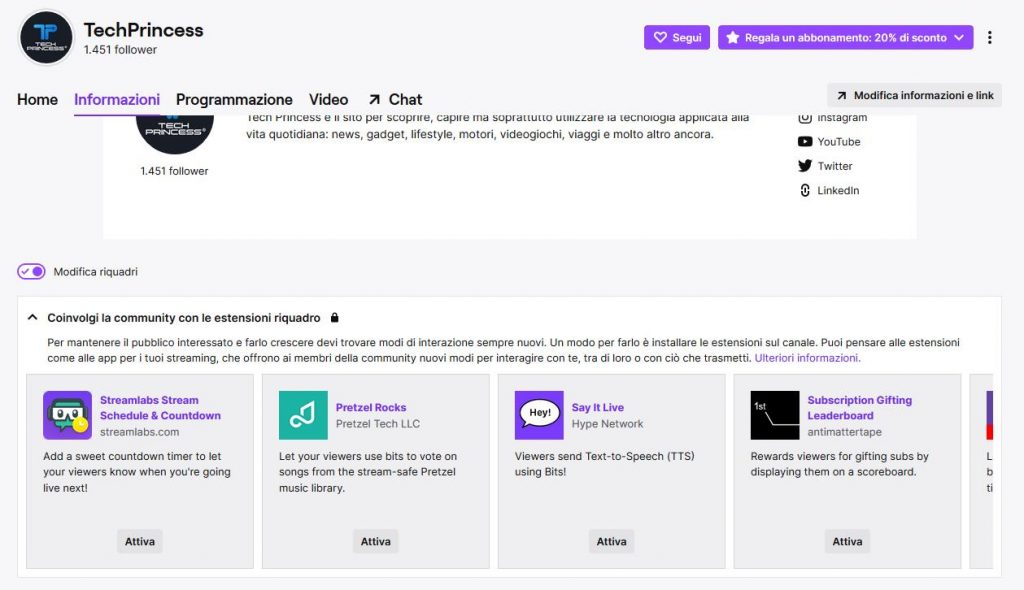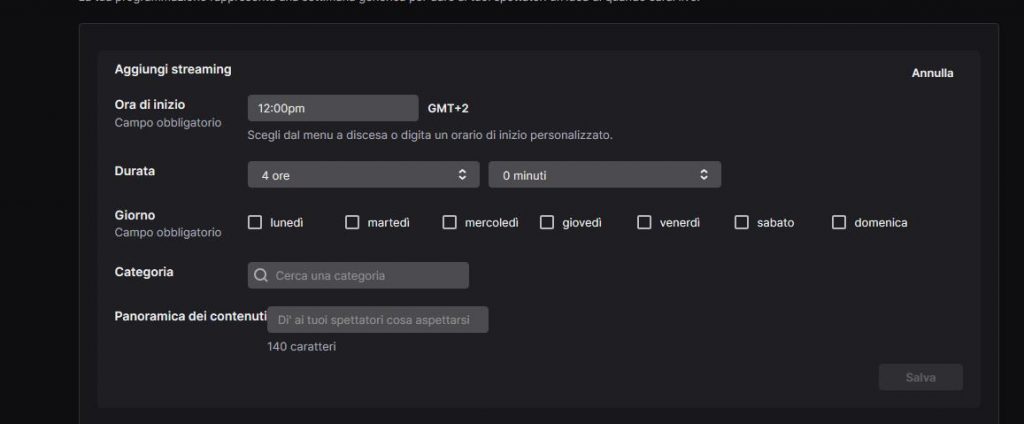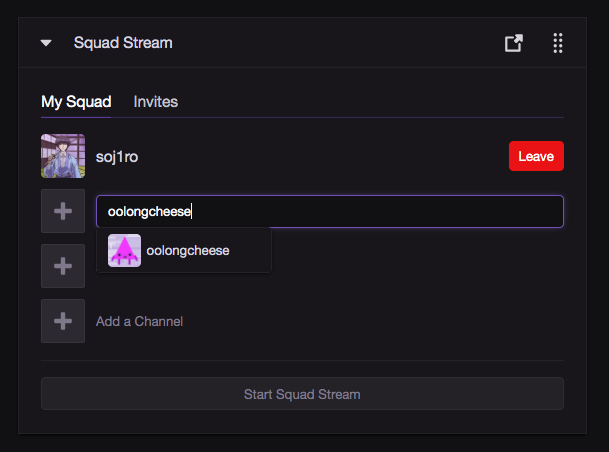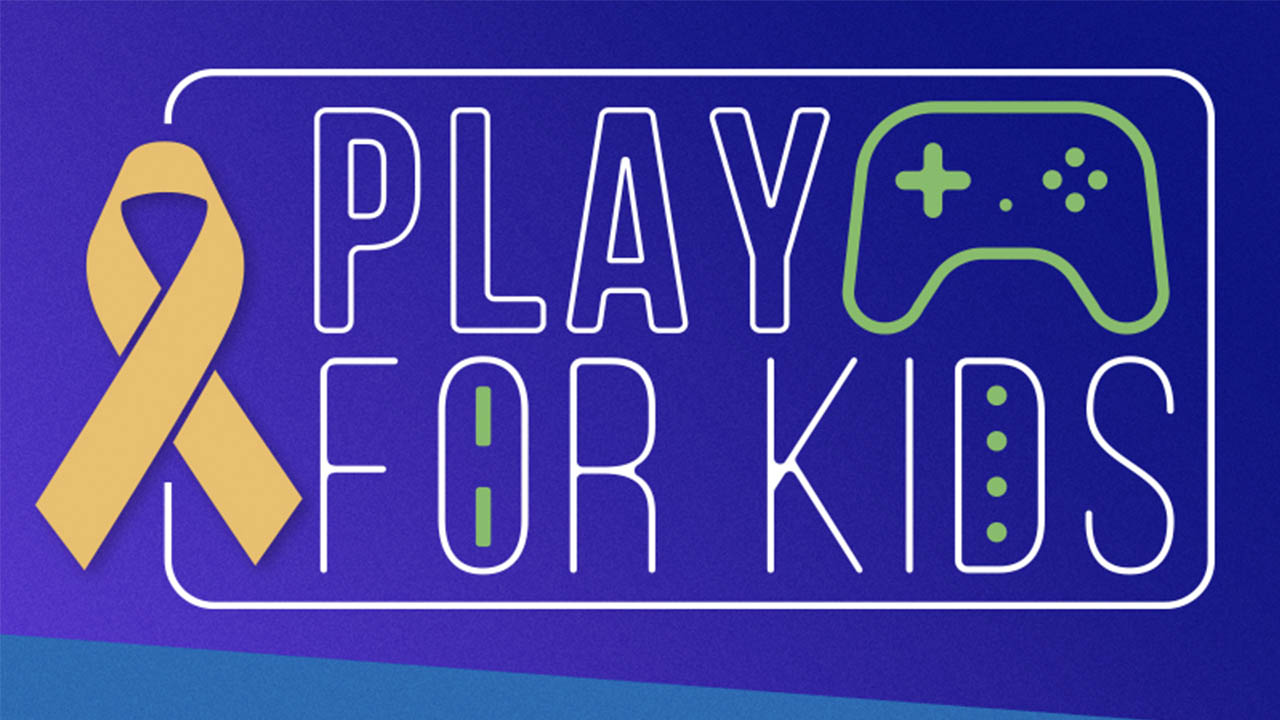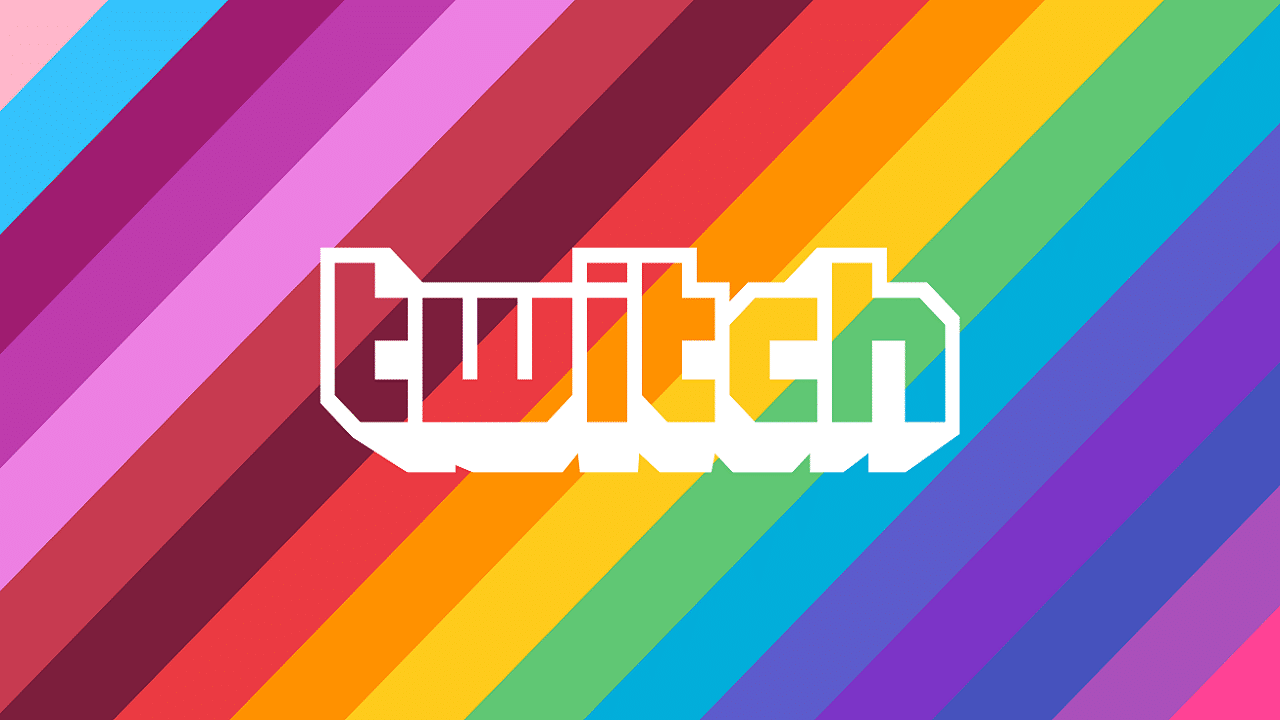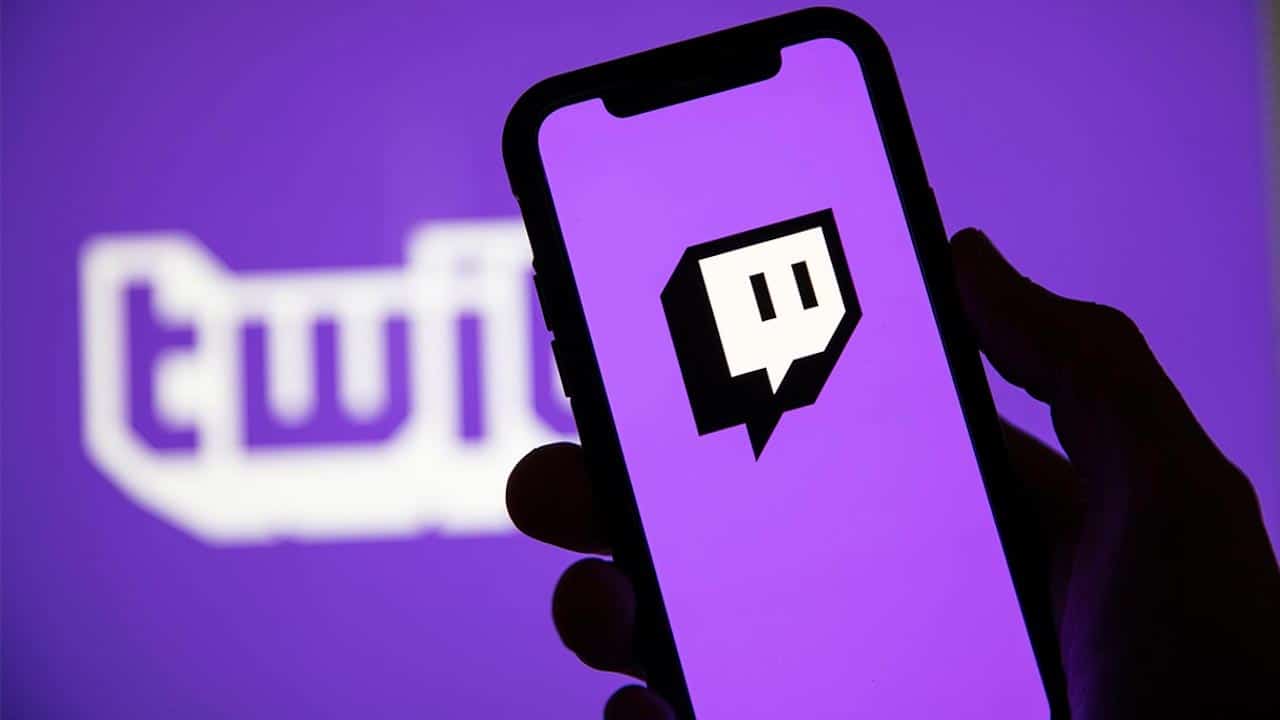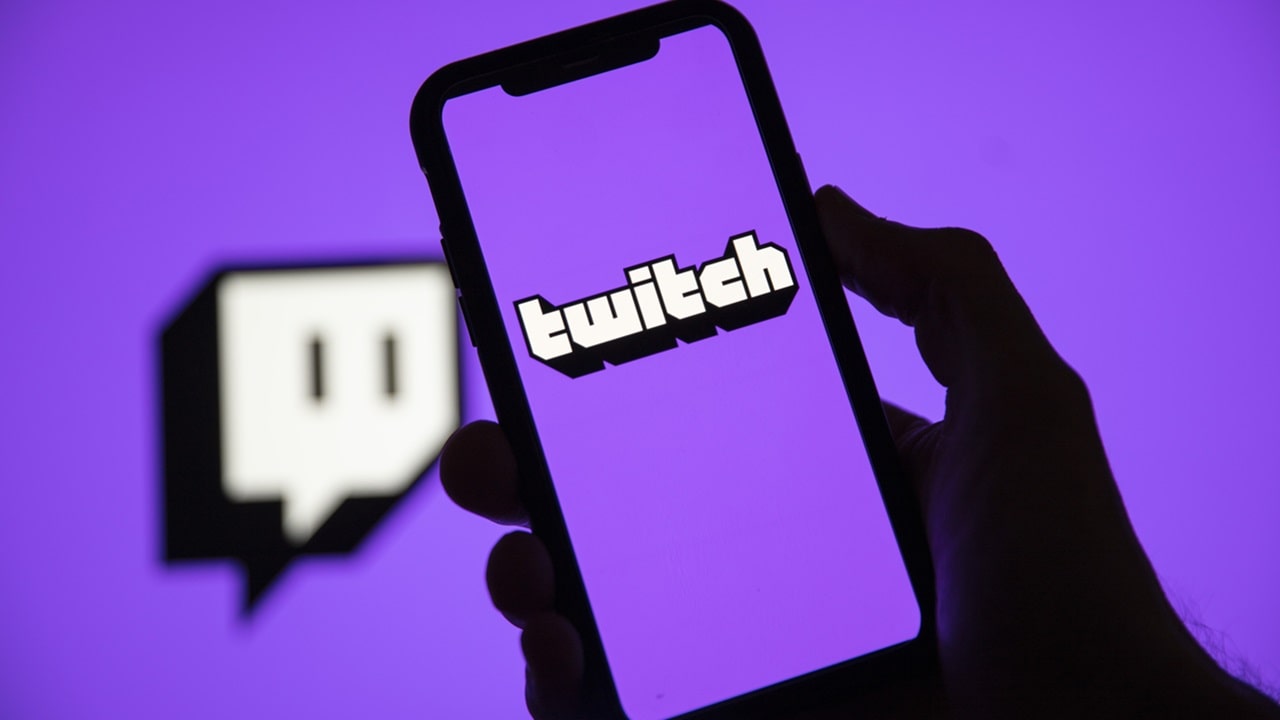Le Guide di Tech Princess non si fermano e, oggi, ti sveliamo tutti i segreti che si celano dietro alla piattaforma di streaming del momento: Twitch. Come streammare su Twitch, come funziona, come si usa e a cosa serve? Nella nostra guida Twitch cercheremo di rispondere a tutti i tuoi interrogativi, fornendoti una risorsa completa non solo per usare Twitch come spettatore, ma anche per prenderne il controllo da protagonista. Con la nostra guida completa Twitch non avrà più segreti. Prepariamoci a scoprire insieme tutti i dettagli dietro la più grande piattaforma di live streaming!
- Cos’è Twitch
- Come accedere e iscriversi a Twitch
- Come guardare e scoprire nuovi contenuti su Twitch
- Come iscriversi a un canale Twitch
- Come cercare lo stream di un gioco o un canale
- Come commentare su Twitch
- Come guadagnare su Twitch
- Twitch abbonamenti: come abbonarsi
- Twitch: affiliati e partner
- Come funzionano i pagamenti su Twitch
Cos’è Twitch
Iniziamo chiarendo brevemente cos’è Twitch Tv. Twitch è una piattaforma di streaming video famosa e utilizzata in tutto il mondo. La differenza rispetto ad altri siti di condivisione e visualizzazione di video online, tipo YouTube, è che Twitch si basa sulla condivisione e distribuzione di live streaming, ossia contenuti registrati in diretta.
Twitch è utilizzata principalmente da videogiocatori che si filmano mentre giocano ai loro videogiochi preferiti rendendo partecipi gli altri utenti della piattaforma. Gli spettatori hanno a loro volta la possibilità di interagire in tempo reale con i creatori di contenuti (streamer). Ciò significa che hai la possibilità di utilizzare la piattaforma in due modi: come creatore di contenuti e come pubblico. A te la scelta.
Intanto, chiariamo subito che Twitch è completamente gratis. Tuttavia, dopo l’acquisizione del servizio da parte di Amazon, è stata introdotta la possibilità per gli utenti Prime di collegare Amazon a Twitch. Il servizio prevede inoltre la possibilità di sottoscrivere un abbonamento per supportare un canale. Ma procediamo per gradi.
Come accedere e iscriversi a Twitch
Se vuoi utilizzare il servizio da semplice spettatore la piattaforma ti offre possibilità di fruire dei contenuti pubblicati liberamente e gratuitamente, senza la necessità di iscriverti al servizio. Se vuoi diventare un creatore e iniziare a streammare su Twitch ti basterà semplicemente registrare un account gratis sulla piattaforma. Qualsiasi sia il tuo caso, continua a leggere per scoprire come fare.
Come usare Twitch come spettatore
Per utilizzare Twitch come semplice spettatore ti basta avere un supporto hardware e una connessione a internet. Non è richiesta nessun’altra azione in particolare. Come anticipato, infatti, non è necessario avere un account registrato per poter guardare un canale, ma diventa essenziale averlo per poter interagire nella chat.
I contenuti sono accessibili online e puoi accedervi direttamente tramite browser desktop o mobile. Ti basta visitare il sito ufficiale Twitch.tv e scegliere cosa vedere.
Come registrarsi a Twitch
Come creare un profilo su Twitch da desktop
Creare un profilo su Twitch è molto semplice:
- Recati sulla pagina ufficiale e clicca sul tasto “Iscriviti” che si trova in alto a destra.
- Si aprirà un pop-up in cui inserire informazioni come: nome utente, password e indirizzo mail.
- Completato l’inserimento, clicca nuovamente sul bottone “Iscriviti” in basso.
- Una mail di conferma arriverà all’indirizzo da te inserito, clicca sul link di conferma e sarai registrato.
Se non vuoi registrarti utilizzando il tuo indirizzo email, Twitch ti consente di effettuare la registrazione direttamente tramite Facebook, in pochi click.
Come registrarsi a Twitch tramite cellulare
La piattaforma streaming offre la possibilità di fruire dei suoi contenuti ed interagire con gli altri utenti anche da smartphone. Come? Tramite un’app dedicata. Per registrarti su Twitch tramite cellulare dovrai:
- Scaricare l’app Twitch da Google Play, o Apple Store
- Installarla sul tuo dispositivo e poi cliccare sul bottone “Iscriviti”. Per fare il log in puoi utilizzare sia il numero di telefono sia l’indirizzo email. Se decidi di iscriverti tramite il numero di cellulare, non dimenticare di includere il prefisso del tuo Paese.
- Dopo aver compilato il form e aver cliccato sul bottone “Iscriviti”, ti arriverà un SMS (o una mail) con un codice di conferma. Inseriscilo nell’apposita sezione per verificare il profilo.
Mi raccomando! Ricorda sempre di verificare la tua mail, solo in questo modo potrai ricevere le notizie dei canali, recuperare l’account in caso di smarrimento delle credenziali e chattare nei canali dedicati agli utenti con indirizzo mail verificato.
L’app di Twitch ti permette di partecipare alle chat, guardare gli streaming che preferisci in TV utilizzando Chromecast e tanto altro ancora.
Come accedere a Twitch da desktop e smartphone
Una volta registrato il tuo account, per accedere da desktop ti basterà premere sul pulsante “Accedi” in alto a destra e inserire nome utente e password scelti in fase di registrazione. Dopo aver effettuato l’accesso, potrai navigare tranquillamente in ognuna delle sezioni della piattaforma streaming.
Anche per iniziare ad utilizzare la tua app Twitch mobile dovrai effettuare il log in utilizzando le credenziali di accesso scelte in fase di creazione dell’account.
Come cambiare nome su Twitch
Per modificare il tuo nome utente Twitch dopo aver creato il tuo account, ti basta:
- Accedere alla pagina “Impostazioni”.
- Digitare il nuovo nome nell’apposito campo.
- Cliccare su “Verifica” e autenticare la password.
Ricorda: la modifica del nome può essere effettuata solo se hai a disposizione un indirizzo email verificato. In caso contrario, dovrai procedere alla verifica. Inoltre, Twitch consente la modifica del proprio nome utente ogni 60 giorni.
Dopo aver capito come utilizzare Twitch da spettatore, come creare un account, accedere e cambiare il tuo nome utente, possiamo procedere con la nostra guida spiegando come guardare e scoprire i vari contenuti disponibili.
Come guardare e scoprire nuovi contenuti su Twitch
Guardare video e live su Twitch è davvero molto semplice. Basta collegarsi alla pagina ufficiale e lasciarsi guidare. La home page mostra subito una serie di canali in evidenza, ossia i canali più popolari per interazione o numero di spettatori. Puoi scorrere le varie offerte semplicemente premendo sulla freccia che compare accanto alla scheda di ogni video. Una volta scelto il canale o lo stream che più ti piace, per entrare nel vivo e vivere la chat, devi solo cliccare sul nome evidenziato a destra della riproduzione o sul video stesso.
Scendendo un po’ nella pagina, invece, c’è la sezione dei canali e delle categorie consigliati. Allo stesso modo delle riproduzioni in home, per accedere, basterà cliccare sopra le differenti opzioni offerte.
Se vuoi sfogliare tutte le categorie presenti su Twitch, clicca sulla scritta “Sfoglia”, in alto a sinistra. Qui compariranno tutte le categorie (che mostrano i diversi giochi o le varie sezioni) ordinate per consigliate. Sulla destra hai la possibilità di modificare l’ordinamento impostando i parametri che preferisci, ad esempio numero di spettatori.
E se vuoi vedere un titolo specifico? Ti spieghiamo subito come fare con un esempio pratico.
Come cercare lo stream di un gioco o un canale
Per cercare un titolo particolare, utilizza la lente di ricerca posta nella barra in alto del sito. Ad esempio, per cercare i canali di Call of Duty puoi seguire questi passaggi:
- Entra sulla pagina principale di Twitch dove, in alto, troverai la barra di ricerca.
- All’interno del campo “cerca” digita il titolo del gioco che vuoi vedere, per esempio Call of Duty.
- Dal menù a tendina che compare puoi cliccare su uno dei risultati suggeriti oppure puoi premere invio. Premendo su uno dei titolo consigliati, si aprirà direttamente la pagina del gioco in cui vedrai tutti i canali che lo stanno trasmettendo. Premendo invio, invece, compariranno tutte le categorie che contengono la parola indicata. Cliccando su una copertina, vedrai lo stesso risultato indicato in precedenza.
Lo stesso discorso fatto per la ricerca dei titoli vale per la ricerca dei canali. Infatti, per cercare il canale del tuo streamer preferito devi:
- Digitare il nome del canale all’interno della barra di ricerca posta in alto, per esempio TechPrincess.
- Premere invio per accedere ai risultati della ricerca.
- Selezionare la voce più opportuna e pertinente con la tua ricerca, in questo caso il risultato con il logo Tech Princess, ed eccoti sulla pagina del canale.
Come iscriversi a un canale
Per iscriverti a un canale su Twitch devi solo premere il tasto “Segui” che trovi sotto la trasmissione sulla destra, oppure, all’interno del canale, di fianco al nome sotto la preview.
L’iscrizione a un canale conferisce alcuni vantaggi tra cui la possibilità di scrivere in chat qualora questa fosse limitata ai soli iscritti dello stesso. Inoltre, con l’iscrizione al canale, potrai ricevere una notifica ogni volta che il tuo canale preferito sta andando in onda.
Come commentare su Twitch
Per commentare una live su Twitch è necessario avere un account registrato, accedere alla trasmissione in live e scrivere nella chat a destra dello schermo. Attenzione, come anticipato, alcuni canali consentono i commenti solo ai propri iscritti.
-
Posso commentare su Twitch se non ho un account?
Alla domanda “Posso commentare su Twitch se non ho un account?” la risposta è semplicemente no. Per poter commentare qualsiasi trasmissione è necessario registrarsi gratuitamente su Twitch.
Come guadagnare su Twitch
Abbiamo già detto che Twitch è una piattaforma completamente gratuita e che chiunque può usufruirne senza spendere un centesimo. Chi trasmette, però, non ha modo di guadagnare per i suoi stream e il tempo dedicato ad essi se non con il supporto dei propri sostenitori e degli sponsor. Diversamente da YouTube, infatti, Twitch non paga chi trasmette sulla sua piattaforma. In questa sezione ti spiegheremo meglio come guadagnare su Twitch con il tuo canale.
Cominciamo col dire che i metodi tramite cui gli streamer possono guadagnare dei soldi su Twitch sono diversi. Tra essi troviamo:
- Abbonamenti
- Bit di Twitch
- Donazioni
- Sponsorizzazioni
- Affiliazioni
- Merchandising
- Annunci pubblicitari
Non tutti gli streamer possono beneficiare di tutti i metodi menzionati. Infatti, molti di essi sono disponibili solo per gli affiliati e i partner Twitch.
Abbonamenti
Gli abbonamenti mensili sono uno dei metodi di guadagno disponibili solo per partner e affiliati. Il costo degli abbonamenti varia in base al livello scelto, quello di primo livello è pari a 4,99 euro, con primo mese a soli 3,99 euro. Abbonandosi, gli spettatori hanno accesso a diversi vantaggi che approfondiremo in un’altra sezione di questa guida. Se ti abboni oltre a sostenere economicamente il tuo canale e il tuo streamer preferito mostrerai tutto il tuo apprezzamento per i loro contenuti.
Il guadagno effettivo che si ottiene da ciascun abbonamento equivale a circa il 50% dell’importo, escludendo commissioni e tasse trattenute.
Bit di Twitch
I bit sono un bene virtuale e possono essere visti come la moneta di Twitch. L’attivazione dei bit è concessa solo agli affiliati. Ciascuno spettatore può scegliere di acquistare dei bit, spesso mostrati sullo schermo come emoticon o gemme animate, da spendere per l’invio in chat di messaggi e emotifon per fare il tifo per il proprio streamer. Le emotifon sono emoticon animate tramite qui uno spettatore sostiene lo streamer consentendogli di monetizzare.
Donazioni
Oltre al classico abbonamento e ai Twitch bit, un altro modo con cui è possibile sostenere i tuoi autori preferiti o gudagnare, nel caso in cui fossi un creatore, sono le donazioni. Per donare, è necessario cliccare sul pulsante “Donazione” all’interno del canale, se presente, e digitare la cifra che si vuole inviare allo streamer.
Come per gli altri metodi, non c’è alcun obbligo su Twitch di fare donazioni. Tuttavia, regalare una certa cifra di denaro al tuo creatore preferito resta una strada diretta ed originale per interagire e mostrare il tuo supporto. Oltre ai soldi, puoi aggiungere un messaggio o un audio alla tua donazione e chi la riceverà potrà omaggiarti con alert e banner particolari.
Nel caso fossi uno streamer con un ampio numero di sostenitori, ti anticipiamo che le donazioni sono state spesso la maggior fonte di guadagni Twitch per altri creatori prima di te.
Sponsorizzazioni
Insieme alle donazioni, un’altra fonte di guadagno utile e rilveante per i Twitcher sono le sponsorizzazioni. Il loro funzionamento è molto semplice. Durante i tuoi streaming devi garantire visibilià ad un prodotto (giochi, abbigliamento, periferiche, ecc…) in cambio di un compenso da parte di terze parti.
La scelta di sponsorizzare o meno un determinato contenuto è libera. Questo significa che hai la liberà di scegliere i prodotti e i brand da promuovere più adatti a te e al tuo marchio, restando fedele alle tue idee e alle tue passioni. Un altro benificio derivante dalle sponsorizzazioni è quello di poter usufruire gratuitamente di PC, apparecchiature e periferiche messe a disposizione dalla azienda che sponsorizza.
Generalmente, il pagamento delle sponsorizzate viene calcolato in base a tariffe per singolo spettatore a ora. Quindi, più grande sarà la tua audience, più possibilità di guadagno puoi avere.
Affiliazioni
Le affiliazioni sono uno dei primi metodi utilizzati dagli streamer per guadagnare su Twitch. Aderendo ad un programma di affiliazione, i Twitcher possono monetizzare invitando i propri fan ad acquistare un prodotto su un sito web specifico, gudagnando una piccola percentuale su ogni vendita.
Per poter aderire ad un programma di affiliazione, oltre ad aver un canale, è necessario diventare un affiliato Twitch. Come si fa e quali sono i requisiti? Te lo spieghiamo tra un attimo.
Twitch abbonamenti: come abbonarsi
Per abbonarsi a un canale, è necessario essere iscritti a Twitch, entrare sul canale desiderato e cliccare sul bottone “Abbonati” che si trova in basso, subito sotto la trasmissione. Oppure, semplicemente accedendo al canale, lo trovate di fianco al nome, sotto la preview, vicino al tasto “Segui”. Come anticipato, gli abbonamenti servono a sostenere gli streamer. Infatti, abbonarsi a un canale, invece, consente a chi fa le dirette di ottenere qualche ricavo da esse. Il motivo per abbonarsi, dunque, è sostenere, anche con poco, un servizio di intrattenimento e permettere ai creatori di monetizzare il loro impegno.
Tipi di abbonamento
Su Twitch esistono due diversi modi di abbonarsi a Twitch: collegare l’account a Amazon Prime e donare l’abbonamento Prime, oppure abbonarsi da Twitch stesso.
Gli abbonamenti si dividono in:
- Abbonamento regalo con Prime: ottieni giochi e ricompense di gioco ogni mese, un abbonamento mensile a un canale su Twitch e tanto altro con Prime.
- Abbonamento Livello 1: primo mese a 3,99 €, poi si rinnova mensilmente a 4,99 €.
- Abbonamento Livello 2: rinnovo mensile per 9,99 €.
- Abbonamento Livello 3: rinnovo mensile per 24,99 €.
Dunque, se sei un abbonato a Amazon Prime potrai offrire gratuitamente il tuo supporto al tuo streamer preferito. Tu non dovrai donare nulla, sarà Amazon a farlo per te.
-
Vantaggi per gli abbonati
Quali sono i vantaggi per gli abbonati a un canale Twitch? I vantaggi per gli abbonati a un canale Twitch sono:
- L’assenza di inserzioni durante la visualizzazione, cioè nessuna pubblicità.
- L’accesso alla chat per soli abbonati.
- Nessun limite alla modalità rallentata.
- L’accesso alle Stream dedicate ai soli abbonati.
- Lo stemma abbonato, ovvero un particolare loro che ti differenzia dagli altri.
Naturalmente, tra i diversi livelli di abbonamento esistono delle differenze, personali e diverse per ogni canale presente su Twitch.
Twitch: affiliati e partner
Ed eccoci alle spiegazioni più dettagliate su partner e affiliati.
Come si diventa affiliato su Twitch
Per raggiungere il ruolo di Affiliato su Twitch, devi:
- Trasmettere per almeno 8 ore (500 minuti totali) negli ultimi 30 giorni.
- Trasmettere per 7 giorni diversi negli ultimi 30 giorni.
- Avere una media di almeno 3 spettatori simultanei a live.
- Avere più di 50 follower.
Una volta soddisfatti questi requisiti, gli streamer idonei riceveranno un invito all’affiliazione via email, notifica e annuncio in dashboard. Dopo esser stati invitati, nella scheda “Impostazioni” dell’account apparirà una nuova sezione che permetterà la registrazione al programma di affiliazione e l’abilitazione dei bit.
-
Che cosa ha in più un affiliato rispetto a un normale streamer?
Un Affiliato di Twitch ha alcuni vantaggi rispetto a un normale utente:
- Avrà uno spazio per gli abbonamenti.
- Uno spazio limitato per le proprie Emoticon (ovvero potrà creare/inserire un numero limitato di Emoticon).
- Potrà inserire la pubblicità.
- Un numero limitato di stemmi abbonato; ovvero delle immagini che compaiono a fianco al nome degli utenti abbonati per differenziarli dai normali utenti.
Come si diventa Partner di Twitch
A seguire, migliorando ancora le proprie abilità su Twitch, si può ottenere il ruolo di Partner. Per poter arrivare a raggiungere questo traguardo: è necessario fare stream per almeno 25 ore negli ultimi 30 giorni, fare dirette per almeno 12 giorni diversi, avere una media di 75 (o più) spettatori.
-
Che cosa ha in più un Partner rispetto a un Affiliato?
Rispetto a un semplice Affiliato, il Partner di Twitch guadagna un maggiore numero di slot per le Emoticon, Emotifon personalizzati, più stemmi abbonato e lo stemma verificato.

Come funzionano i pagamenti su Twitch
Per poter ricevere i pagamenti da Twitch è necessario essere Affiliati o Partner. Alla fine di ogni mese, Twitch elaborerà i dati, mettendo insieme tutti gli abbonamenti ottenuti. La piattaforma invierà il pagamento soltanto al raggiungimento della soglia dei 100$. Se non avete accumulato 100$ nel mese, la somma viene trasferita al mese successivo.
Come faccio a collegare Twitch con Amazon Prime?
Per abbonarsi a un canale Twitch, si può regalare un abbonamento prime, ma come funziona?
Per collegare Twitch e Amazon Prime, dovete iscrivervi a Prime Gaming e fare click su “Conferma”, quando viene chiesto di collegare l’account Twitch.
Per iscriversi a Prime Gaming, basta accedere alla pagina ufficiale, e cliccare sul tasto “Prova Prime” che compare al centro della schermata principale.
-
Quali sono i vantaggi di Prime Gaming?
Collegare Twitch e Amazon Prime regala alcuni interessanti vantaggi anche sulla piattaforma streaming. Ogni mese, infatti, potrete ricevere una ricompensa di gioco esclusiva e giochi gratuiti, oltre alla possibilità di regalare un abbonamento gratuito.
-
Come faccio a riscattare le ricompense di Prime Gaming su Twitch?
Per riscattare le ricompense di Amazon Prime Gaming su Twitch, basta accedere alla pagina ufficiale e cliccare sulla corona in alto a destra (vicino al vostro nome utente). Una volta aperta la tendina potrete scaricare gratuitamente tutte le proposte di gioco e di ricompense negli stessi.
-
Come annullo l’iscrizione a Prime Gaming?
Per annullare l’iscrizione a Prime Gaming devi annullare l’iscrizione ad Amazon Prime. Per farlo bisogna accedere alla pagina principale di Amazon, aprire il menù a tendina “Account e liste” e nella sezione “Il mio account” scegliere “Il mio Amazon Prime“. Dopodiché sulla destra trovi “Gestisci iscrizione” e subito sotto “Aggiorna, cancella e altro” su cui devi cliccare. A questo punto premi “Termina l’iscrizione“.
-
Come si elimina il collegamento tra Amazon Prime e Twitch?
Per eliminare il collegamento tra Amazon Prime e Twitch, accedi al profilo di Twitch e selezionare “Elimina collegamento tra account”.
-
Quanto costa Amazon Prime?
L’Abbonamento ad Amazon Prime può essere sottoscritto annualmente al prezzo di 36€ o mensilmente al prezzo di 3,99€ al mese.
Come streammare su Twitch?
Ora è venuto il momento di essere protagonisti. Vediamo tutto ciò che serve per trasmettere una diretta sulla famosa piattaforma di streaming.
Anzitutto esistono tre differenti livelli di streaming: Streamer, Affiliato e Partner. Questi tre diversi ruoli possono essere raggiunti seguendo passo a passo i diversi obiettivi visibili nella pagina autore.
-
Come si diventa Streamer su Twitch?
Per poter trasmettere su Twitch è necessario possedere un account e avere più di diciotto anni. Nel caso in cui non avessi ancora compiuto la maggiore età, potrai sempre fare streaming con la supervisione di un genitore. Tutti possono trasmettere online, ma alcune funzionalità saranno disponibili soltanto raggiungendo determinati step. Più si otterranno spettatori e ore di stream, più potremo salire di livello.
Cosa serve per trasmettere su Twitch?
Per poter fare live su Twitch è necessario avere, oltre che una buona rete internet, anche un hardware a contorno, non importa di quale entità: la piattaforma consente di fare dirette da cellulare, Computer, PlayStation, Xbox, Switch. Insomma, sarete voi a scegliere quello che più si addice alle vostre esigenze. Naturalmente, più la vostra piattaforma è potente, più lo streaming potrà essere eseguito ad alti livelli.
-
Che hardware usare per trasmettere su Twitch?
Chiunque può fare una diretta su Twitch (a patto di avere una buona connessione), ma più l’hardware è potente, più si potrà trasmettere con una certa qualità.
È importante che ci sia un buon equilibrio tra processore e scheda video, in modo da poter bilanciare gioco e sistema di streaming. I software che consentono la trasmissione, infatti, pesano un po’ sulla CPU, per questo è meglio calcolare l’impiego delle parti prima di passare alla trasmissione.
Qualora si volesse trasmettere un gioco, ma questo fosse particolarmente pesante, un buon compromesso potrebbe essere quello di abbassare le caratteristiche grafiche.
Oltre a un PC o una console è anche necessario avere un buon sistema di periferiche che possano darci il giusto supporto. Un buon microfono, una webcam, una scheda di acquisizione
-
Che microfono serve per trasmettere su Twitch?
La periferica più importante è il microfono, perché ti permette di interagire con la tua chat in qualunque momento. Ne esistono di tantissimi tipi, forme, colori, dimensioni e prezzi. Tra i microfoni più usati e performanti, troviamo sicuramente il Blue Yeti.
-
Che webcam serve per trasmettere su Twitch?
Per trasmettere su Twitch potrebbe essere necessaria una webcam, per farsi vedere in volto e aumentare la fidelizzazione al canale. In questo caso consigliamo i dispositivi Logitech (come la C920) oppure la Razer Kiyo.
-
Che scheda di acquisizione mi consigliate per trasmettere su Twitch?
Uno strumento utile per l’acquisizione da una console a un PC è, invece, la scheda di acquisizione Elgato HD60S. A questa, si potrebbe appoggiare anche un dispositivo di acquisizione audio 2K a un canale, come la Magewell.
- Libera la creatività: Yeti USB, con il software di registrazione PreSonus e iZotope Advanced Software per la...
- Il microfono Yeti dispone di un array a tre capsule che offre 4 diversi pattern per la registrazione: cardioide,...
- Il software di registrazione PreSonus Studio One Artist Blue Microphones Edition offre strumenti professionali e...
Per finire, se siete già a livelli avanzati, potreste sfruttare le potenzialità di un controller di contenuti, come la Elgato Stream Deck. Si tratta di un dispositivo con macro personalizzabili che vi conferisce il pieno controllo sulla trasmissione.
-
Come streammare su Twitch: quale software uso?
Una volta acquistato tutto l’hardware necessario, bisogna scegliere il software a cui appoggiarsi per trasmettere su Twitch. Ne esistono tantissimi, tutti simili, ma diversi. Vediamo l’elenco dei più usati:
- Twitch Studio, un programma totalmente gratuito, compatibile con Windows e Mac.
- Streamlabs OBS e OBS Project, due facce della stessa medaglia. Il primo è leggermente più veloce e rapido, mentre il secondo permette una maggiore personalizzazione, ma una complessità più elevata.
- XSplit, un programma disponibile sia nella versione Free sia a pagamento compatibile con Windows.
- vMix, disponibile solo a pagamento (ma con un periodo di prova), compatibile con Windows e Mac.
- Elgato Game Capture, sempre compatibile con Windows e Mac.
- Per ultimo, disponibili sia a pagamento che in versione Free, abbiamo Live Gamer Extreme e Lightstream.
Tutti questi software funzionano sostanzialmente allo stesso modo: sono in grado di registrare e trasmettere dal vostro PC o cellulare direttamente su Twitch. Sia che si tratti di una semplice trasmissione webcam, sia che si parli di una trasmissione più complessa, come un gameplay.
Come diventare uno streamer su Twitch?
Se usare Twitch come spettatori è relativamente semplice, utilizzare il servizio per diventare autori non è così scontato. Ci sono tanti piccoli passaggi da completare e tante altre cose da tenere in considerazione. Andiamo a scoprire passo a passo l’intera Dashboard Autore e tutte le sue funzionalità.
La pagina principale del vostro account come editor è suddivisa in maniera schematica. Di default troviamo a sinistra l’elenco delle funzionalità, poi la nostra chat, il feed delle attività, l’anteprima streaming e le azioni rapide. Ognuna di queste sezioni può essere spostata, al fine di avere l’ordine che più ci aggrada per la nostra gestione.
Partiamo subito dalle azioni rapide, le quali ci permetteranno di accedere a delle funzioni in maniera immediata. Di base abbiamo la “Modifica delle informazioni streaming”, “Crea la clip”, “Esegui l’interruzione pubblicitaria”, “Esegui un raid” e il “Sound Alerts”.
- Modifica delle informazioni streaming: ci permettere di cambiare le impostazioni come il titolo, il tag e la descrizione della nostra live.
- Crea la clip: ci permette di creare una clip della diretta.
- Esegui l’interruzione pubblicitaria: manda in onda una pubblicità.
- Esegui un raid: permette di spostare tutti i nostri utenti in chat verso un altro canale.
L’elenco però è davvero molto lungo. Per ampliare le attività in evidenza, basta cliccare sul simbolo “+” al fondo delle attività.
-
Come modificare il titolo di una live?
Per modificare il titolo di una diretta su Twitch, è sufficiente accedere alla Dashboard Autore, premere su “Modifica informazioni dello streaming” e cambiare il nome.
Questa scheda ci permette di modificare anche i tag, la lingua, la categoria o gioco da trasmettere, il pubblico e la notifica di inizio trasmissione.
-
Come modificare il titolo live su Twitch come Moderatore?
Posso modificare il titolo della live su Twitch se sono solo un Moderatore? La risposta è sì, posso modificare il titolo se sono un moderatore.
Per modificare il titolo della live come moderatore, il proprietario del canale deve darti il ruolo di Editor. Un moderatore con il ruolo di Editor, può modificare tutti i dettagli della live allo stesso modo del proprietario del canale.
-
Posso avere un team di supporto per gestire la mia live?
Twitch offre la possibilità di creare un team a supporto del proprio canale. È possibile costruire una squadra di moderatori ed Editor che ci diano supporto in chat e non solo.
-
Come faccio a dare il ruolo di Moderatore?
Per conferire il ruolo di moderatore a un utente, bisogna entrare nella Dashboard Autore, cliccare su “Community e poi su “Gestione Ruoli”. Per aggiunge un nuovo utente basta premere sul bottone a destra “Aggiungi nuovo” e digitare il nome. Conferire il ruolo è semplice, bisogna cliccare su “Aggiungi ruolo” di fianco al suo nome e poi cliccare sul ruolo che vogliamo conferire.
-
Come faccio a dare il ruolo di Editor a un moderatore?
Per aggiungere il ruolo di Editor a un moderatore, accediamo alla Gestione Ruoli (in Dashboard Autore, Community) e clicchiamo sul “+” vicino al suo nome.
-
Come funziona l’analitica del canale?
Come faccio ad accedere a tutte le statistiche del canale? Per accedere a tutte le statistiche, per vedere il numero di spettatori, gli abbonati, le visualizzazioni e molto altro, basta accedere alla sezione dell’analitica.
Per vedere i tuoi dati su Twitch, accedi alla Dashboard Autore, clicca su “Informazioni Dettagliate” (sulla sinistra) e poi su “Analitica canale”.
I dati sono messi su un grafico che mostra l’andamento delle live nel corso del tempo. In alto possiamo vedere i dati del mese divisi per: Spettatori medi, Visualizzazioni live, Segue, Abbonati e Entrate. Cliccando su ognuna delle voci, possiamo vedere il grafico durante un periodo di tempo stabilito. Per modificare il periodo di tempo: clicca sul banner in alto e seleziona il periodo che preferisci. In automatico, il grafico sottostante, si adatta alla nostra scelta.
Scorrendo la pagina troviamo anche le informazioni relative alle entrate e alla loro suddivisione; al numero di abbonati, al numero di streaming elencate per giorni. Possiamo vedere, inoltre, da dove arrivano i partecipanti alle live e quali categorie prediligono. Possiamo vedere quali clip ci sono state fatte e l’interazione delle nostre notifiche. Tutti dati che ci aiutano a comprendere meglio il nostro pubblico e accrescere il nostro risultato.
-
Che cos’è il riepilogo Streaming?
Come faccio a vedere i dati di una singola live? Per vedere i dati di una singola live e capire se sono andato bene o no, devo accedere alla sezione “Riepilogo streaming” (Dashboard Autore, Informazioni Dettagliate). Qui si apre un grafico simile al precedente, ma relativo a una singola giornata. Avremo differenti dati come: durata dello streaming, spettatori medi, spettatori massimi, spettatori unici, etc).
Subito sotto troviamo anche il grafico che può essere impostato a seconda del nostro interesse e ci mostra la variazione di un dato (come la media degli spettatori) lungo il corso della diretta. Di fianco, invece, troviamo la sezione per accedere agli obiettivi.
-
Cosa sono gli obiettivi di Twitch e a cosa servono?
Gli obiettivi di Twitch sono quelle azioni che ci aiutano a portare avanti il canale.
Come faccio a trovare i miei obiettivi su Twitch? Per accedere alla sezione bisogna entrare nella Dashboard Autore, cliccare su “Informazioni Dettagliate” e poi cliccare su “Obiettivi”. Qui vediamo una serie di azioni (completate, da completare e in corso) che ci aiutano a crescere nelle nostre live. Alcune azioni, infatti, ci permettono di accedere alle funzioni di Affiliato e Partner.
Come creare emoticon personalizzate su Twitch?
Per realizzare le proprie emoticon personalizzate devi entrare nella Dashboard, cliccare su “Affiliato” (o “Partner”) e poi su “Emoticon” (che si trova sotto “Abbonamenti”). Qui ci sarà un elenco di tutte le emoticon divise per Livello.
-
Come faccio a caricare emoticon su Twitch?
Per caricare Emoticon su Twitch, occorre essere Affiliati o Partner. Se hai soddisfatto i requisiti richiesti, allora, puoi caricare le stesse in due modi: caricamento in modalità semplice, caricamento in modalità avanzata.
- Modalità semplice di caricamento: per caricare le immagini che diventeranno le vostre emoticon, basterà fare l’upload di un’unica immagine quadrata compresa tra 112x112px e 4096x4096px, con dimensioni inferiori a 1MB.
Scegliete il livello (1,2,3) e caricate semplicemente premendo sul quadrato con il +. Nel campo Codice Univoco, date un nome per la vostra Emoticon. Una volta fatti i passaggi premete su Invia Modifiche. - Modalità avanzata: questa modalità è un po’ più complessa da gestire, ma ci conferisce un maggiore controllo sulle emoticon. Dobbiamo caricare da soli i 3 formati (112×112, 56×56 e 28×28), ricordando che, ovviamente devono rappresentare la stessa immagine.
-
Come faccio per eliminare una emoticon da Twitch?
Se vuoi cancellare una emoticon caricata, devi andare sul pulsante “modifica” (in alto a destra), selezionare le emoticon che non vuoi più avere e cliccare su “Elimina le Emoticon selezionate”.
-
Quante emoticon posso caricare?
Per poter caricare delle emoticon, occorre essere Affiliati o Partner di Twitch. Soddisfatti i requisiti, però, abbiamo un numero di slot diverso in base ai punti abbonati sul nostro canale. Per sapere quante emoticon possiamo caricare, ecco una tabella riassuntiva:
-
Che cosa sono i punti abbonato?
Il numero delle emoticon su Twitch si basa sui punti abbonato, ma di cosa si tratta? Questi indicano il numero di abbonati al canale. Ricordiamo, inoltre, che una volta raggiunto un traguardo, lo slot emoticon viene sbloccato in maniera permanente e non viene revocato neppure a seguito di un calo dei punti abbonati.
Come faccio a vedere i miei follower su Twitch?
Sempre sulla Dashboard, nella sezione “Community”, è possibile attribuire e modificare ruoli, vedere l’elenco delle attività, l’elenco dei follower e i punti canale.
Per vedere i propri follower su Twitch bisogna entrare nella Dashboard autore, sulla sinistra cliccare su “Community” e poi su “Elenco follower”. Scorrendo in questa sezione possiamo vedere tutti quelli che ci seguono, possiamo seguirli a nostra volta e entrare nei loro profili. Non è indicato il numero complessivo degli utenti che ci seguono. Per vedere il numero totale dovete recarvi sulla pagina del canale e, sotto il nome del canale, ci sarà il numero che indica tutti i nostri follower.
-
Come posso creare delle ricompense per i miei follower di Twitch?
Tra le tante attività che si possono proporre ai propri utenti per rendere la live più interattiva, abbiamo le ricompense date dai punti canale. I punti canale sono dei punti che gli utenti in chat ottengono semplicemente guardando una live. Questi punti sono personali per ogni canale. Seguendo una diretta, dunque, è possibile accumulare tali punti e poi spenderli per riscattare delle ricompense (visibili in chat).
Esistono alcune ricompense create di default con la creazione di un account Twitch e altre personalizzate. Andiamo dunque a vedere nel dettaglio di cosa si tratta e come fare per crearne di nuove.
Per creare delle ricompense su Twitch (o modificare quelle esistenti), bisogna accedere alla gestione delle sfide e ricompense. Per farlo occorre entrare nella Dashboard autore, cliccare su “Community” e poi su “Punti canale”. Qui bisogna entrare su “Gestisci sfide e ricompense” e potremo iniziare a modificare.
-
Come creare una sfida su Twitch?
Per creare una sfida, una volta fatto l’accesso alla gestione delle sfide, basta cliccare sul pulsante viola “Crea una sfida della community”. Si aprirà un pop-up in cui possiamo inserire tutte le informazioni come il nome, la descrizione, l’importo da totalizzare e il numero di giorni. Questa sfida potrà essere alimentata dagli utenti in chat ogni volta che vorranno, semplicemente donando i punti canale. Una volta raggiunta la somma richiesta, la sfida sarà stata completata e l’autore del canale, dovrà provvedere a dare la ricompensa stabilita.
Una sfida potrebbe essere, ad esempio, la tinta ai capelli di uno streamer. L’autore delle live, infatti, potrebbe decidere di (a patto di ottenere 50000 punti canale in 30 giorni) tingersi i capelli di un rosso acceso.
-
Come creare una ricompensa personalizzata su Twitch?
Oltre alla sfida, si possono creare anche delle ricompense più semplici, alle quali tutti gli utenti possono accedere tramite chat. Per creare le ricompense su Twitch, bisogna procedere allo stesso modo delle sfide e poi andare in basso al tasto “Aggiungi ricompensa personalizzata”.
Anche qui abbiamo una serie di parametri da completare, come il nome, la descrizione, il costo. Una volta decisa la ricompensa possiamo inserire anche altri parametri legati al numero di volte in cui sarà possibile richiedere tale ricompensa durante la live.
Di default, gli utenti potranno evidenziare un proprio messaggio, affinché sia più visibile in chat, possono scegliere un’emoticon da sbloccare, oppure possono modificarne una. Le ricompense di base non possono essere eliminate, ma non siamo obbligati a tenerle attive durante la nostra diretta su Twitch. Per togliere l’abilitazione, basta cliccare sul cerchio di fianco alla ricompensa, sempre nella sezione delle stesse.
Allo stesso modo possiamo disabilitare anche alcune ricompense personalizzate che non vogliamo rendere attive per qualche live particolare.
Posso scaricare le mie live da Twitch?
Posso scaricare una mia diretta da Twitch per averla sempre disponibile sul mio computer? Certo che sì. Per farlo devi accedere alla sezione “Contenuti” che trovi entrando sulla Dashboard Autore. Cliccare su “Contenuti” e poi “Video Producer”. Qui saranno disponibili tutte le live che hai fatto (per un periodo limitato di tempo che vari in base al tipo di partnership con Twitch).
Per poter scaricare una diretta andate sui tre pallini di fianco al nome della live, e poi premere su “Scarica”. Sempre in questa sezione è possibile accedere ad altre funzioni relative alle dirette: si possono mettere in evidenza sulla propria pagina, esportarle su YouTube, modificarle o aggiungerle a una raccolta.
-
Posso caricare un video su Twitch?
Nella sezione dei contenuti esiste anche la possibilità di caricare un video su Twitch. Perché caricarlo e come fare? Possiamo anzitutto caricare qualche raccolta, ad esempio, se siamo un autore di recensioni, possiamo caricare alcuni video per creare una raccolta recensioni.
-
Che cosa è un trailer del canale?
Un trailer canale è un video semplice, dalla durata di 60 secondi massimo, che spiega chi sei, cosa fai e cosa vuoi trasmettere. Può essere una tua riflessione, una serie di immagini, un insieme di gameplay. Qualunque cosa che mostri un’anteprima del tuo canale.
-
Come carico un trailer per il canale Twitch?
È possibile caricare un video da mettere come trailer del canale. Caricare un video su Twitch è molto semplice; dovete recarvi sempre nella sezione “Video Producer” (in Dashboard e Contenuti) e poi premere sul tasto “Carica”, in alto a destra. Una volta premuto si aprirà il desktop del nostro PC e, da lì, possiamo cercare nelle varie cartelle per caricare il video che ci interessa. Al termine del caricamento, sceglieremo titolo, descrizione ed eventuale categoria.
-
Come faccio a vedere un video caricato?
Per vedere uno dei contenuti caricati, dovete recavi sulla pagina del vostro profilo, selezionare “Video” e scorrere fino alla categoria “Contenuti in evidenza e caricamenti recenti”. Continuando a scendere, inoltre, troverete anche le categorie del canale, le clip e tutti i video.
Per accedere alle raccolte, invece, dovete scendere nel campo raccolte, subito sotto a “Video Producer”.
-
Che cosa solo le clip di Twitch?
Le clip di Twitch sono dei brevi video (di circa 30 s) che catturano un momento della diretta. Tutti gli utenti in chat possono farne una. Rappresenta un momento simpatico, divertente, esilarante o semplicemente da ricordare.
-
Dove trovo le mie clip su Twitch?
Per accedere alle proprie clip (che si possono vedere anche nella pagina del profilo), dovete entrare nella Dashboard, andare su “Contenuti” e poi scendere fino a “Clip”. Di fianco potete selezionare Clip che ho creato o Clip del mio canale. Un elenco di clip si mostrerà ai vostri occhi; per scaricarle vi basterà premere sulla freccia di fianco al nome.
-
Cosa sono i drop su Twitch?
I Drop sono un modo di ottenere ricompense di gioco guardando i propri canali su Twitch. Nel caso in cui questi siano attivati dallo sviluppatore del gioco, vi basta collegare l’account di Twitch a quello del gioco, per avere il diritto di riceverli.
Nella pratica, i drop possono essere anche delle chiavi dei giochi. Un esempio è stato con Valorant, le cui chiavi, inizialmente, venivano distribuite solo come Drop su Twitch.
-
Come streamer posso attivare i drop per i miei utenti?
Sono gli sviluppatori dei giochi che decidono quali canali possono avere i drop per quel contenuto specifico. Nel caso in cui li attivino per tutti coloro che giocano al loro gioco, allora avete diritto automatico di averli. Per attivarli basta collegare il proprio account a quello dello sviluppatore del gioco.
Cosa sono le estensioni su Twitch?
Le estensioni su Twitch regalano un’esperienza interattiva più ampia.
Per installare le estensioni, dovete entrare sulla Dashboard e poi su “Estensioni” (sempre sulla sinistra). Nella sezione “Discovery” trovate tutte le estensioni disponibili, mentre in “Le mie estensioni”, solo quelle che avete sottoscritto.
Per poter vedere tutte le Estensioni disponibili, andate sulla sezione “Discovery” e scorrete verso il basso. Nella sezione Scopri estensioni, trovate tutte le estensioni divise per categoria. Per installarne una, non dovete fare altro che cliccare sul tasto Installa. Si aprirà un pop-up che ci informerà della buona riuscita e della possibilità di modificarla.
-
Come configuro le estensioni?
Per configurare le estensioni ci sono diversi modi di procedere. Prima di tutto possiamo entrare nella scheda estensioni e poi premere sull’ingranaggio in basso a destra. Raggiunta la pagina dei dettagli, clicchiamo su “Configura”. Tutte le estensioni sono diverse tra loro, non esiste una guida univoca per modificarle, bisogna semplicemente seguire le istruzioni di ognuna di esse.
Per attivare le estensioni di Twitch dovete semplicemente recarvi sulla pagina delle estensioni e premere il tasto attiva.
-
Come inserisco sezioni e programmazioni sul canale Twitch?
Oltre alla Dashboard Autore, è possibile accedere ad alcune modifiche del proprio canale Twitch direttamente dalla pagina principale. Analizziamo dunque la nostra pagina e vediamo come fare per creare il canale che meglio si addice alle nostre esigenze.
Aprendo il nostro canale su Twitch, troviamo una configurazione di base molto semplice. In alto ci sarà il trailer del canale, in basso il nostro nome, il numero dei follower e poi una serie di schede.
La Home Page mostra le Trasmissioni recenti, le clip e gli streamer consigliati. Per modificare tutte le informazioni, basta cliccare sul pulsante Personalizza Canale, sulla destra.
Come cambio le informazioni del mio canale Twitch?
Nel proprio profilo, sulla scheda Informazioni, si possono caricare tutta una serie di link e riquadri per meglio descrivere il proprio canale. Prima di tutto si possono inserire una breve descrizione di chi sei e cosa fai, inserendo qualche link ai vostri profili social. Il modo più semplice di modificare tali informazioni è cliccare sul tasto “Modifica informazioni e link” sulla destra della pagina.
Una volta premuto il bottone accederemo alla pagina della Dashboard dedicata e, qui, potremo inserire tutti i link ai nostri social e la biografia. Una volta modificato e inserito tutte le informazioni, queste saranno disponibili nella nostra pagina canale, nella sezione Informazioni.
Sempre nella sezione informazioni, possiamo inserire dei riquadri personalizzati. Qui possiamo mettere, per esempio, la scaletta dei nostri stream, il tasto per le donazioni, i collegamenti a pagine, articoli, sito web e tanto altro ancora. Come facciamo a modificare queste informazioni? Per farlo dobbiamo entrare sempre nella sezione Informazioni e poi cliccare su “Modifica riquadri”.
Cliccando sul riquadro con il “+” possiamo aggiungere un nuovo slot. Qui sarà possibile inserire il nome del riquadro, caricare un’immagine per il banner e inserire descrizione e collegamenti. Una volta modificato un riquadro, premete su Invia e poi cliccate nuovamente su “Modifica riquadri” per bloccare la modifica.
-
Come faccio a caricare e impostare un trailer per il canale Twitch?
Per importare un trailer del canale Twitch dovete entrare sulla Dashboard, Impostazioni, “Canale” e “Contenuto in primo piano”. La prima voce ad apparire è proprio quella del Trailer. Cliccate su “Scegli video” e selezionate il video precedentemente caricato su “Video Producer”. Ricordate che il trailer del canale non può superare i 60 secondi.
-
Come faccio a inserire una programmazione?
Possiamo inserire una programmazione sia nei riquadri, scrivendo a mano giorni e giochi, sia nella sezione apposita. Per visualizzare la programmazione dobbiamo entrare sulla nostra pagina profilo, cliccare su “Programmazione” e poi su “Modifica programmazione”.
Entreremo nella Dashboard autore e, qui, potremo inserire le informazioni che vogliamo. Per aggiungere una live basta premere su “Aggiungi stream” e poi compilare i dati indicati, come orario e categoria. Una volta fatto questo, la lista delle live sarà visibile, di settimana in settimana, nella pagina profilo dedicata.
-
Come fare uno streaming di gruppo su Twitch?
Su Twitch esiste la possibilità di fare uno streaming di gruppo, ovvero di far sì che fino a quattro autori trasmettano in un’unica finestra. Gli autori possono unirsi direttamente tramite la Dashboard. Come faccio ad avviare uno streaming di gruppo? Per farlo bisogna entrare nella Dashboard e cercare nelle estensioni lo streaming di gruppo.
Per invitare altri streamer basta cliccare su “Aggiungi un canale” e digitarne il nome. Una volta che tutti i nostri amici hanno accettato l’invito, basta fare click su Avvia streaming di gruppo e siamo pronti a partire.
-
Posso trasmettere altri canali in live quando sono offline?
Per trasmettere la live di altri canali nel nostro quando siamo offline, dobbiamo inserire degli host autorizzati. Per farlo dobbiamo entrare nella Dashboard Autore, cliccare su “Impostazioni”, “Canale” e poi scegliere la scheda “Contenuto in Primo Piano”.
Qui dovete spuntare la voce “Host automatico canali” e poi scegliere i canali abilitati. Per farlo cliccate su “Elenco host”, e digitate il nome del canale Twitch che volete trasmettere sul vostro profilo. Quando questi canali andranno live e voi sarete offline, verranno mostrati in alto, nella sezione dedicata a trailer e repliche della vostra pagina principale.
Qualche trucco per essere più visibili
Non è semplice essere uno streamer nel mare di Twitch, ma c’è sicuramente qualche accortezza che puoi pendere.
-
Rendi la chat sempre attiva
La chat è il fulcro della tua live. Gli utente non stanno guardando un video su YouTube, ma una diretta streaming. Questo vuol dire che devi fare il possibile per coinvolgerli. Crea delle sfide, parla con il pubblico, fai delle domande. Il tuo pubblico è la tua live.
-
Cerca di essere costante
Altro passo importante è la costanza. Cercare di trasmettere sempre negli stessi orari è importante per mantenere il proprio pubblico.
-
Mantieni aggiornata la programmazione
Se terrai la tua programmazione aggiornata, i tuoi follower sapranno sempre quando trovarti online. Non dimenticare di aggiornarla in continuazione.
La storia di Twitch
Twitch nasce il 6 giugno del 2011 e, ora, conta più di 15 milioni di utenti attivi al giorno. La piattaforma di streaming prende vita come uno spin-off di Justin.tv. La piattaforma è cresciuta rapidamente negli anni, in particolare grazie alle categorie dedicate a giochi e eSport. Attualmente, proprio in questo ambito, Twitch è la piattaforma più popolare. Da febbraio 2014, Twitch è la quarta più grande fonte di traffico internet.
Attualmente, la piattaforma di streaming è proprietà di Amazon, che la ha acquistata nel 2014 per 970 milioni di dollari. L’acquisizione ha permesso di ottenere tutte quelle ricompense in gioco date da Prime Gaming. Tra i più famosi utenti presenti su Twitch, troviamo lo streamer Ninja che ha circa 14 milioni di follower.
Twitch nasce principalmente per la trasmissione di giochi e eSport, ma non manca di molte altre categorie. Sono presenti sezioni dedicate alla musica, ai talk show, alle conferenze e altro ancora. Sebbene il traffico più ampio sia determinato dai giochi, i numeri delle live crescono vertiginosamente anche sulle altre categorie. Concorrenti come YouTube e Dailymotion hanno cercato di competere, ma, attualmente, non sono riusciti a stare al passo.
Ultimo aggiornamento 2024-07-26 / Link di affiliazione / Immagini da Amazon Product Advertising API
Rimani aggiornato seguendoci su Google News!
Da non perdere questa settimana su Techprincess
🌀Blackout digitale globale: voli bloccati, borse in tilt e ospedali in difficoltà. Crowdstrike e Microsoft nell’occhio del ciclone
📺Prime Video annuncia un’ondata di novità italiane per il 2024-2025
🕹️ASUS ROG Ally X, una handheld che può fare anche da secondo PC
🖱️Abbiamo provato tutti i nuovi prodotti Trust x Gaming: la recensione
🎧 Ma lo sai che anche Fjona ha la sua newsletter?! Iscriviti a SuggeriPODCAST!
📺 Trovi Fjona anche su RAI Play con Touch - Impronta digitale!
💌 Risolviamo i tuoi problemi di cuore con B1NARY
🎧 Ascolta il nostro imperdibile podcast Le vie del Tech
💸E trovi un po' di offerte interessanti su Telegram!